
Acer производит Chromebook уже много лет, последняя модель предназначена для предприятий. Chromebook 14 for Work сочетает в себе мощное оборудование, длительное время автономной работы и инициативу Chrome for Work, чтобы сделать ноутбук готовым к работе.
Основные параметры:
- ОС: Хром ОС
- Процессор: Intel Core i5 6-го поколения, 2,3 ГГц
- Память/память: 8 ГБ / 32 ГБ
- Дисплей: 14 дюймов, 1920х1080, несенсорный
- Срок службы батареи: 10 часов
- Порты: USB-C, HDMI, 2-USB 3
- Размеры: 13 х 0,88 х 0,9 дюйма
- Вес: 3,2 фунта
- Цена: $750
Ноутбук имеет глянцевую чёрную крышку и чёрное дно. На левой грани есть порт USB-C для зарядки, а также полноценный порт HDMI, порт USB 3 и аудиопорт. С правой стороны находится ещё один USB 3, но уже тип A. Толщина Chromebook 14 в закрытом состоянии 22 миллиметра, при весе 1,4 килограмма, что довольно громоздко для 14-дюймового ноутбука.
Размер впечатляет, так как Acer внедрила в Chromebook 14 for Work защиту MIL-Spec. Помимо других особенностей, он может выдержать падение с высоты полутора метров, что делает его идеальным для экстремальной эксплуатации, характерной для путешествий.
Клавиатура, экран
Открыв крышку, вы обнаружите 14-дюймовый дисплей и клавиатуру. Последняя имеет низкий профиль и удобна в использовании. Это не лучшая клавиатура, которую использует производитель, но на ней приятно печатать. Трекпад под клавишами большой и работает плавно, что характерно для Chromebook. Те, кто предпочитает мышь трекпаду, могут подключить её, должна работать любая USB-мышь. Была протестирована мышь Microsoft Bluetooth Arc Mouse, и она отлично работала из коробки.

Дисплей в обзоре высокий для Chromebook с разрешением 1920x1080. Это не сенсорный экран, он яркий и сочный. Acer использовала тонкую рамку вокруг Chromebook 14 for Work, а 14-дюймовый дисплей находится в корпусе, обычно используемом для 13-дюймовой модели. Это уменьшает размер, давая почти дюйм дополнительной видимой области. Chromebook 14 for Work примерно такого же размера, как Chromebook 13.
Высокое разрешение позволяет продуктивно отображать два окна рядом друг с другом, что является моим предпочтительным методом работы. Браузер Chrome, открытый вместе с другим приложением, работает хорошо.

Дисплей с высоким разрешением сильно влияет на ежедневное использование Chromebook 14 for Work. Независимо от того, отображаются ли приложения в браузере Chrome или в отдельном окне, они могут быть слишком маленькими для чтения. К счастью, в Chrome OS есть два способа увеличить окна.
- Во-первых, вы можете изменить разрешение экрана на лету в Chrome OS, что делает все больше в «Настройки | Отображать.
- Во-вторых, поскольку ОС использует браузер Chrome в качестве основы, вы можете масштабировать окна в браузере, что проще, чем первый метод. Простая КОМАНДА - Знак плюса немного увеличивает активное окно, и вы можете повторять это столько раз, сколько необходимо, пока содержимое не станет достаточно большим.
Вы также можете уменьшить масштаб, используя КОМАНДУ - Знак минус таким же образом. Красота масштабирования таким образом заключается в том, что каждое окно, даже системное окно, запоминает уровень масштабирования, пока он не будет изменён.
Мощное железо делает Chromebook 14 for Work самой быстрой моделью, которую когда-либо использовали на этой ОС. Клик на чём-либо на экране приводит к немедленному действию.
Чтобы убедиться, что Chromebook 14 for Work подходит для предприятия, Acer объединила его с инициативой Google Chrome for Work. Среди прочих функций Chrome for Work позволяет корпоративным ИТ-специалистам легко развёртывать и настраивать Chromebook для предприятия.
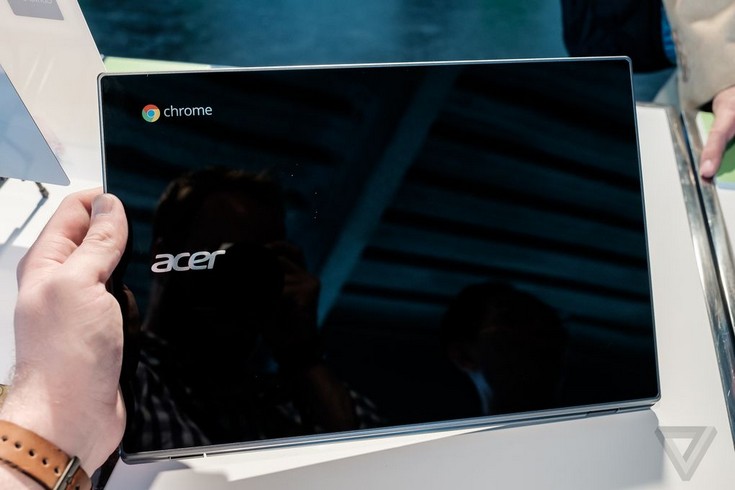
Резюме
Chromebook 14 for Work — это относительно мощное устройство, готовое к работе на предприятии, особенно для сотрудников, работающих удалённо. Этот большой дисплей позволяет корпорациям развёртывать его без внешнего монитора для тех, кто находится в офисе, чтобы снизить расходы. Инициатива Chrome for Work позволяет ИТ-специалистам развёртывать и настраивать все Chromebook без дополнительных затрат.
Этот Chromebook прочный, но компактный, и работники найдут его удобным ноутбуком для удалённой работы. Ноутбук недёшев — 750 долларов, но это разумный вариант, на который стоит обратить внимание. Есть и другие конфигурации, доступные по цене от 350 долларов.

